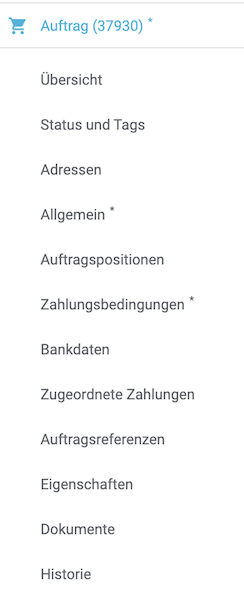Auftragsansicht gestalten
Auf dieser Handbuchseite erfährst du, wie du die Auftragsübersicht sowie die Detailansicht mit Hilfe von verschiedenen Ansichten und zahlreichen Einstellungen genau nach deinen Wünschen gestaltest.
1. Kompaktansicht vs. Listenansicht
In der Auftrags-UI kannst du zunächst selbst entscheiden, in welcher Ansicht deine Aufträge angezeigt werden sollen, denn hier stehen dir sowohl die Listen- als auch die Kompaktansicht zur Verfügung. Standardmäßig wird beim Öffnen des Menüs Aufträge » Aufträge die Kompaktansicht angezeigt. Bei jedem neuen Login wird jeweils die Ansicht geöffnet, die du zuletzt verwendet hast.
Doch worin unterscheiden sich die beiden Ansichten? Während in der Listenansicht pro Zeile ein Auftrag mit den gewählten Spalten angezeigt wird, werden in der Kompaktansicht auch die von dir gewählten Auftragsdetails platzsparend direkt in der Übersicht angezeigt.
Entscheide also selbst, welche Ansicht für deine Bedürfnisse passender ist und wechsele beliebig hin und her.
|
Mit nur einem Klick zwischen den Ansichten wechseln
Oben rechts in der Auftragsübersicht kannst du über die Schaltfläche Zur Listenansicht wechseln (list) bzw. Zur Kompaktansicht wechseln (table_rows) jederzeit zwischen den Ansichten wechseln. Solltest du Filter gesetzt haben, werden diese bei einem Wechsel automatisch übernommen. |
1.1. Kompaktansicht gestalten
Du kannst die Kompaktansicht individuell gestalten und im Bearbeitungsmodus festlegen, welche Informationen zu deinen Aufträgen angezeigt werden sollen. Außerdem kannst du wählen, wie groß die verschiedenen Felder der Informationen sein sollen und bei Bedarf auch farbliche Markierungen hinzufügen, um die Felder zusätzlich visuell voneinander abzugrenzen.
In den folgenden Kapiteln erfährst du, wie du die Kompaktansicht nach deinen Wünschen gestaltest.
1.1.1. Felder für die Auftragsübersicht wählen
Wähle zunächst, welche Felder zu deinen Aufträgen in der Übersicht angezeigt werden sollen. Gehe dazu vor wie folgt.
Felder für die Auftragsübersicht wählen:
-
Öffne das Menü Aufträge » Aufträge.
-
Führe die Suche (search) aus, um Aufträge anzuzeigen.
-
Falls du dich in der Listenansicht befindest, wechsele rechts oben mit Klick auf Zur Kompaktansicht wechseln (table_rows) zur Kompaktansicht.
-
Klicke oben rechts auf Ansicht bearbeiten (), um die Kompaktansicht im Bearbeitungsmodus zu gestalten.
-
Klicke oben rechts in der Hauptansicht auf Bearbeiten (edit).
→ Der Bearbeitungsmodus wird geöffnet. -
Wähle (check_box) rechts in den Einstellungen im Bereich Felder Kompaktansicht die Felder, die in der Kompaktansicht angezeigt werden sollen. Weitere Informationen zu den verfügbaren Feldern findest du in Tabelle 1 und Tabelle 2.
Tipp: Ziehe (drag_indicator) die gewählten Felder per Drag-and-Drop in die gewünschte Reihenfolge. Lege fest, welche Informationen die einzelnen Felder enthalten sollen. -
Bist du mit den gewählten Feldern zufrieden, klicke oben rechts auf Ansicht speichern (save).
-
Vergib einen Namen für die neue Ansicht und klicke auf Ansicht erstellen.
→ Die neue Ansicht wird erstellt.
|
Hast du Admin-Rechte?
Nur Admin-Nutzer:innen können Ansichten erstellen und bearbeiten. Falls du kein Admin bist:
|
| Einstellung | Erläuterung |
|---|---|
Auftragstyp |
Zeigt den Typ des Auftrags an. |
Auftrags-ID |
Zeigt die ID des Auftrags an. |
Sperrstatus |
Zeigt an, ob der Auftrag gesperrt (lock) ist oder nicht. Ein Auftrag wird gesperrt, sobald eine Rechnung erzeugt wurde. Eine Gutschrift wird gesperrt, sobald ein Gutschriftsdokument erzeugt wurde. Du kannst den Auftrag oder die Gutschrift entsperren, wenn du einen Stornobeleg für das jeweilige Dokument erzeugst. |
Referenz |
Zeigt die ID des referenzierten Auftrags an. Durch Klick auf die ID öffnet sich der referenzierte Auftrag. |
ISO-Code des Lieferlandes |
Zeigt den ISO-Code des Lieferlandes in der Standardfarbe an, wenn es dasselbe Land wie dein Systemland ist. Der ISO-Code wird in rot angezeigt, wenn das Lieferland nicht das Systemland ist. |
| Einstellung | Erläuterung |
|---|---|
Rechnungsadresse |
Zeigt die Rechnungsadresse an. Tipp: Fahre mit der Maus über die Adresse, um weitere Details zu sehen. |
Lieferadresse |
Zeigt die Lieferadresse an. Tipp: Fahre mit der Maus über die Adresse, um weitere Details zu sehen. |
Kontakt-ID |
Zeigt die ID des Kontakts an. |
Hauptdokument |
Wurde bereits ein Dokument für den Auftrag erstellt, wird die Nummer des Dokuments angezeigt. Mit Klick auf die Nummer wird das Dokument geöffnet. |
Tags |
Zeigt die Tags an, die dem Auftrag zugeordnet sind. |
Sprache |
Zeigt die Sprache des Auftrags an. |
Zahlungsart |
Zeigt die für diesen Auftrag gewählte Zahlungsart an. |
Zahlungsstatus |
Zeigt den Zahlungsstatus des Auftrags an.
|
Status |
Zeigt den Bearbeitungsstatus des Auftrags an. |
Versandprofil |
Zeigt das Versandprofil an. |
Rechnungsbetrag |
Zeigt den Rechnungsbetrag des Auftrags an. Je nach Auftrag ist dies der Rechnungsbetrag in brutto oder netto. |
Auftragsdatum |
Zeigt das Datum an, an dem der Auftrag ins System kam. |
Mandant |
Zeigt den Mandanten an, über den der Auftrag erstellt wurde. |
Artikelmenge |
Zeigt die Artikelmenge aller Artikel im Auftrag an. |
Warenausgangsdatum |
Zeigt das Datum an, an dem die Waren ausgebucht wurden. |
Herkunft |
Zeigt die Herkunft des Auftrags an, d.h. Mandant (Shop) oder Manuelle Eingabe. Die Auftragsherkunft ist der Verkaufskanal, über den ein Auftrag generiert wird. |
Externe Auftrags-ID |
Zeigt die externe ID des Auftrags an. |
Sperrstatus |
Zeigt an, ob der Auftrag gesperrt (lock) ist oder nicht. Ein Auftrag wird gesperrt, sobald eine Rechnung erzeugt wurde. Eine Gutschrift wird gesperrt, sobald ein Gutschriftsdokument erzeugt wurde. Du kannst den Auftrag oder die Gutschrift entsperren, wenn du einen Stornobeleg für das jeweilige Dokument erzeugst. |
Auftragstyp |
Zeigt den Typ des Auftrags an. |
Auftrags-ID |
Zeigt die ID des Auftrags an. Diese Spalte ist eine optionale Spalte. |
Benutzerdefinierte Eigenschaft (1-5) |
Zeigt die ausgewählte benutzerdefinierte Eigenschaft an. Es sind 5 Felder verfügbar. |
Kontakt |
Zeigt den Namen des Kontakts an. |
Kontaktbewertung |
Zeigt die Kundenbewertung des Kontakts an. |
Mandanten-ID |
Zeigt die ID des Mandanten an. |
Markierung |
Zeigt die gewünschte Markierung an. |
Standort |
Zeigt den Standort an, zu dem der Mandant gehört, über den der Auftrag erstellt wurde. |
Standort-ID |
Zeigt die ID des Standortes an, zu dem der Mandant gehört, über den der Auftrag erstellt wurde. |
Auftragssumme (netto) |
Zeigt die Nettogesamtsumme des Auftrags in der Auftragswährung an. |
USt. |
Zeigt den auf den Auftrag angewendeten Umsatzsteuersatz an. |
Bezahlter Betrag (%) |
Zeigt den bezahlten Betrag in Prozent an. |
Zahlungsdatum |
Zeigt das Datum an, an dem die Zahlung für diesen Auftrag eingegangen ist. |
Währung |
Zeigt die Währung des Auftrags an. |
Lieferland |
Zeigt das Land an, in das dieser Auftrag versendet wird. Das angezeigte Lieferland wird der angegebenen Lieferadresse entnommen. |
Lieferdatum |
Zeigt das voraussichtliches Lieferdatum des Auftrags an. |
Quelle |
Zeigt an, wie der Auftrag erstellt wurde, z.B. manuell oder über Rest. |
Eigner |
Zeigt die Eigner:in des Auftrags an. |
Lager |
Zeigt das Hauptlager des Auftrags an. Du kannst wählen, ob der Name, die ID oder beides angezeigt werden soll. |
Versandkosten |
Zeigt die Versandkosten des Auftrags an. |
Gewicht [kg] |
Zeigt das Gesamtgewicht des Auftrags an. |
Referenz |
Zeigt die ID des referenzierten Auftrags an. Durch Klick auf die ID öffnet sich der referenzierte Auftrag. |
Versanddienstleister |
Zeigt den Versanddiensteister an. |
Paktenummern |
Zeigt die Paketnummern des Auftrags kommasepariert an. |
Handelsvertreter-ID |
Zeigt die ID des Handelsvertreters an. |
Kontakt (Rechnungsadresse) |
Zeigt den Kontakt der Rechnungsadresse an. |
Kontakt (Lieferadresse) |
Zeigt den Kontakt der Lieferadresse an. |
Firma |
Zeigt die Firma an, die am Kontakt des Auftrags oder an der Rechnungsadresse (Gastbestellung) hinterlegt ist. |
Treueprogramm |
Zeigt das jeweilige Treueprogramm für Amazon Prime oder eBay Plus an. |
Kundenklasse |
Zeigt die Kundenklasse an. Du kannst wählen, ob der Name, die ID oder beides angezeigt werden soll. |
Mahnstufe |
Zeigt die Mahnstufe des Auftrags an (falls zutreffend). |
1.1.2. Felder konfigurieren
Für die von dir gewählten Felder kannst du weitere Einstellungen vornehmen und so beispielsweise die Feldgröße bestimmen, den Titel ändern oder eine farbliche Markierung hinzufügen. Gehe dazu vor wie folgt.
Felder konfigurieren:
-
Öffne das Menü Aufträge » Aufträge.
-
Führe die Suche (search) aus, um Aufträge anzuzeigen.
-
Falls du dich in der Listenansicht befindest, wechsele rechts oben mit Klick auf Zur Kompaktansicht wechseln (table_rows) zur Kompaktansicht.
-
Klicke oben rechts auf Ansicht bearbeiten (), um die Kompaktansicht im Bearbeitungsmodus zu gestalten.
-
Klicke oben rechts in der Hauptansicht auf Bearbeiten (edit).
→ Der Bearbeitungsmodus wird geöffnet. -
Klappe die Felder aus (chevron_right), um die Felder zu konfigurieren. Beachte dazu die Erläuterungen in Tabelle 3.
-
Bist du mit den Einstellungen der Felder zufrieden, klicke oben rechts auf Ansicht speichern (save).
→ Die Änderungen werden gespeichert.
Benutzerdefinierter Feldname |
Hier kannst du bei Bedarf einen anderen Titel für das jeweilige Feld eingeben. |
Farbliche Markierung |
Wähle optional eine farbliche Markierung, die links am Rand des jeweiligen Felds angezeigt wird. Dies kann dabei helfen, die Felder visuell voneinander abzugrenzen und hervorzuheben. Wählst du keine Farbe, wird standardmäßig eine graue Markierung am Feld angezeigt. |
Feldgröße (horizontal) |
Wähle, wie breit das Feld in der Übersicht angezeigt werden soll. Wähle zwischen den Optionen klein, mittel und groß. |
Nur Symbol anzeigen |
Wähle, ob nur das Symbol für das Feld (z.B. für die Zahlungsart) angezeigt werden soll. |
|
Filter wählen
Unterhalb der verfügbaren Felder für die Kompaktansicht werden die Filter angezeigt. Ziehe die gewünschten Filter aus der Liste Verfügbare Filter per Drag-and-Drop in die Liste Angezeigte Filter. |
1.1.3. Funktionen und Filter-Einstellungen wählen
Im Bearbeitungsmodus kannst du außerdem einstellen, welche Funktionen und Filter in der Auftragsübersicht angezeigt werden sollen. Alle in der folgenden Tabelle aufgelisteten Einstellungen sind sowohl in der Kompakt- als auch in der Listenansicht verfügbar. Um die Einstellungen vorzunehmen, gehe vor wie folgt.
Funktionen und Filter wählen:
-
Öffne das Menü Aufträge » Aufträge.
-
Führe die Suche (search) aus, um Aufträge anzuzeigen.
-
Klicke oben rechts auf Ansicht bearbeiten (), um die Kompaktansicht im Bearbeitungsmodus zu gestalten.
-
Klicke oben rechts in der Hauptansicht auf Bearbeiten (edit).
→ Der Bearbeitungsmodus wird geöffnet. -
Nimm rechts oben im Bereich Einstellungen die Einstellungen für die Ansicht vor. Beachte dazu die Erläuterungen in Tabelle 4.
-
Bist du mit den Einstellungen der Ansicht zufrieden, klicke oben rechts auf Ansicht speichern (save).
→ Die Änderungen werden gespeichert.
Gruppenfunktionen |
Wähle, welche Gruppenfunktionen standardmäßig für Aufträge angezeigt werden sollen. Alle restlichen Gruppenfunktionen sind dann direkt daneben im Kontextmenü (more_vert) verfügbar. |
Menüfunktionen |
Wähle, welche Menüfunktionen standardmäßig für Aufträge angezeigt werden sollen. Alle restlichen Menüfunktionen sind dann direkt daneben im Kontextmenü (more_vert) verfügbar. |
Auftragspositionen |
Wähle, ob die Auftragspositionen deiner Aufträge standardmäßig eingeklappt oder ausgeklappt sein sollen. Entscheidest du dich dazu, die Auftragspositionen standardmäßig einzuklappen, kannst du sie jederzeit mit Klick auf Auftragspositionen ausklappen () anzeigen. |
Filter |
Wähle, in wie vielen Spalten die gewählten Filter in der Filterauswahl angezeigt werden sollen. |
Autovervollständigung |
Wähle, wonach in der Schnellsuche bei einer Eingabe automatisch gesucht werden soll. Setze dazu ein Häkchen (check_box) für alle gewünschten Optionen. |
|
Nach Aufträgen sortieren
In der Kompaktansicht kannst du deine Aufträge nach den folgenden Optionen sortieren: Auftrags-ID, Status, Zahlungsdatum, Warenausgangsdatum, Postleitzahl, Hauptdokument und Lieferdatum. Wähle dazu eine der Optionen aus der Dropdown-Liste Sortieren nach und entscheide, ob du die Aufträge Absteigend (arrow_downward) oder Aufsteigend (arrow_upward) sortieren möchtest. |
1.1.4. Tabellenspalten für Auftragspositionen konfigurieren
Neben den Feldern in der Auftragsübersicht kannst du außerdem bestimmen, welche Spalten für die Auftragspositionen angezeigt werden sollen. Gehe dazu vor wie folgt.
Tabellenspalten für Auftragspositionen konfigurieren:
-
Öffne das Menü Aufträge » Aufträge.
-
Führe die Suche (search) aus, um Aufträge anzuzeigen.
-
Falls du dich in der Listenansicht befindest, wechsele rechts oben mit Klick auf Zur Kompaktansicht wechseln (table_rows) zur Kompaktansicht.
-
Klicke oben rechts auf Spalten konfigurieren (settings) und wähle die Option Tabelle Auftragspositionen.
→ Die verfügbaren Spalten für die Auftragspositionen werden angezeigt. -
Wähle (check_box), welche Spalten angezeigt werden sollen. Weitere Informationen zu den verfügbaren Spalten findest du in Tabelle 5.
Tipp: Ziehe (drag_indicator) die gewählten Felder per Drag-and-Drop in die gewünschte Reihenfolge. -
Klicke auf Bestätigen.
→ Die Einstellungen werden gespeichert.
|
Anzeige von Eigenschaften und Merkmalen
Während für die Eigenschaften der Auftragspositionen eine grüne Markierung am linken Rand angezeigt wird, sind Merkmale mit einer orangefarbenen Markierung versehen. |
| Einstellung | Erläuterung |
|---|---|
Ausklappen |
Ermöglicht das Ausklappen weiterer Informationen zu Auftragspositionen und zeigt den Namen, den Wert sowie den Aufpreis an. |
Menge |
Zeigt die bestellte Menge der Auftragsposition an. |
Artikel-ID |
Zeigt die Artikel-ID der Auftragsposition an. Durch Klick auf die ID wird der Artikel geöffnet. |
Variantennummer |
Zeigt die Variantennummer der Auftragsposition an. |
Variantenname |
Zeigt den Variantennamen der Auftragsposition an. |
Varianten-ID |
Zeigt die Varianten-ID der Auftragsposition an. Durch Klick auf die ID wird die Variante geöffnet. |
Artikelname |
Zeigt den Artikelnamen der Auftragsposition an. |
Attribute |
Zeigt die Attribute der Auftragsposition an. |
Nettopreis |
Zeigt den Nettopreis der Auftragsposition an. |
Regulärer Nettopreis |
Zeigt den regulären Nettopreis der Auftragsposition an. |
Regulärer Bruttopreis |
Zeigt den regulären Bruttopreis der Auftragsposition an. |
Rabatt |
Zeigt den für die Auftragsposition gewährten Rabatt an. |
Aufpreis gesamt |
Zeigt die Summe der Aufpreise der Bestelleigenschaften der Auftragsposition an. |
Gesamtbetrag (brutto) |
Zeigt die Bruttogesamtsumme der Auftragsposition an. |
Lager |
Zeigt das Lager der Auftragsposition an. |
USt. |
Zeigt den Umsatzsteuersatz der Auftragsposition an. |
Externe Artikel-ID |
Zeigt die externe Artikel-ID an. Handelt es sich um einen Auftrag von eBay oder Amazon, gelangst du mit Klick auf die ID zum Marktplatz. |
Externe Auftragspositions-ID |
Zeigt die vom Marktplatz übermittelte externe Auftragspositions-ID an. |
Eigenschafts-ID |
Zeigt die ID der Eigenschaft an. |
Lagerorte |
Zeigt die Lagerorte der Auftragsposition an. |
Gewinnspanne (netto) |
Zeigt die Netto-Gewinnspanne der Auftragsposition an. |
Bemerkung |
Zeigt eine Bemerkung zur Artikelposition an. |
Grund |
Zeigt den Retourengrund der Auftragsposition im Fall einer Retoure an. |
Verbleibender Positionswert [%] |
Zeigt den verbleibenden Positionswert an. |
Artikelstatus |
Zeigt den Artikelstatus der Auftragsposition an. |
Nachbestellungs-ID |
Zeigt die ID der Nachbestellung an. Mit Klick auf die ID wird die Nachbestellung geöffnet. |
Gewicht |
Zeigt das Gewicht der Auftragsposition an. |
Rechnungsbetrag |
Zeigt den Rechnungsbetrag der Auftragsposition an. |
Gesamtrechnungsbetrag |
Zeigt den Gesamtrechnungsbetrag der Auftragsposition an. |
Eigenschafts-ID |
Zeigt die Eigenschafts-ID der Auftragsposition an. |
Versandprofil |
Zeigt das Versandprofil der Auftragsposition an. |
Länge (mm) |
Zeigt die Länge der Auftragsposition in Millimetern an. |
Breite (mm) |
Zeigt die Breite der Auftragsposition in Millimetern an. |
Versanddatum |
Zeigt das Versanddatum der Auftragsposition an. |
Herkunft |
Zeigt den Herkunft der Auftragsposition an. |
Gewinnspanne (netto) gesamt |
Zeigt die Gesamtgewinnspanne (netto) der Auftragsposition an. |
Gesamtgewicht |
Zeigt das Gesamtgewicht der Auftragsposition an. Dies ist eine optionale Spalte. |
1.2. Listenansicht gestalten
In der Listenansicht kannst du nicht nur die Auftragsübersicht, sondern auch die Detailansicht von Aufträgen nach deinen Bedürfnissen gestaltest. Mit Hilfe des Bearbeitungsmodus kannst du beispielsweise entscheiden, welche Spalten für deine Aufträge sichtbar sind und in welcher Reihenfolge sie angezeigt werden. Die Detailansicht eines Auftrags unterscheidet sich je nach Auftragstyp. Für jeden Typ gibt es somit eine individuelle Übersicht mit den jeweils relevanten Informationen. In den folgenden Kapiteln wird erklärt, wie du die Listenansicht bearbeitest und an deine Bedürfnisse anpasst.
1.2.1. Toolbar gestalten
Öffnest du einen Auftrag, stehen dir je nach Auftragstyp verschiedene Funktionen in der Toolbar zur Verfügung. Entscheide hier selbst, welche Schaltflächen du direkt angezeigt bekommen möchtest und welche Schaltflächen im Kontextmenü (more_vert) verfügbar sein sollen.
Standardmäßig sieht die Toolbar aus wie folgt:

Toolbar gestalten:
-
Öffne das Menü Aufträge » Aufträge.
-
Führe die Suche (search) aus, um Aufträge anzuzeigen.
-
Falls du dich in der Kompaktansicht befindest, wechsele rechts oben mit Klick auf Zur Listenansicht wechseln (list) zur Listenansicht.
-
Öffne den Auftrag, für den du die Toolbar anpassen möchtest.
-
Klicke oben rechts auf Ansich bearbeiten ().
-
Wähle rechts im Bereich Standard-Schaltflächen Toolbar die Schaltflächen, die standardmäßig in der Detailansicht des Auftrags angezeigt werden sollen.
-
Speichere (save) die Einstellungen.
→ Die Toolbar wird den Einstellungen entsprechend angepasst.
| Bedienelement | Symbol | Erläuterung |
|---|---|---|
Speichern |
save |
Hast du Änderungen an einem Auftrag vorgenommen, wird diese Schaltfläche aktiviert und du kannst deine Änderungen speichern. |
Aufträge erstellen |
shopping_cart |
Ermöglicht das Erstellen von Kindaufträgen für einen Auftrag. Je nach Auftragstyp stehen verschiedene Optionen zur Verfügung.
|
Warenausgang buchen |
input |
Erlaubt den Warenausgang direkt zu buchen, wodurch der Bestand der Varianten reduziert wird, wenn du Bestand führst. Der Status des Auftrags ändert sich automatisch in Status 7. |
Waren zurückbuchen |
input |
Bucht die Artikel vollständig oder teilweise zurück. Bei dieser Option wird der Warenausgang nicht zurückgesetzt. |
E-Mail-Service |
Öffnet das Fenster E-Mail-Vorlagen und ermöglicht es dir, eine E-Mail-Vorlage direkt an Kund:innen zu senden oder bereits gesendete Vorlagen einzusehen. |
|
Auftrag teilen |
call_split |
Teilt einen Auftrag. |
Auftrag duplizieren |
content_copy |
Dupliziert einen Auftrag. Anschließend wird der duplizierte Auftrag in blauer Schrift in der Seitennavigation angezeigt. |
Lagerorte zuweisen/lösen |
shelves |
Weist Lagerorte zu oder löst zugewiesene Lagerorte. Die Zuordnung des Lagerorts ist für Pick-/Packlisten relevant.
|
Kaufabwicklung |
visibility |
Über diese Schaltfläche wirst du zum plentyShop LTS weitergeleitet und der Auftrag wird dort geöffnet. |
Gutschein einlösen |
card_giftcard |
Ermöglicht das manuelle Einlösen von Gutscheinen. Hier wird zwischen PlentyONE Kampagnen und externen Kampagnen unterschieden. Weitere Informationen findest du im Kapitel Gutscheine einlösen. |
Gesperrt |
lock |
Dieser Auftrag ist gesperrt und kann nur eingeschränkt bearbeitet werden. Wenn du mit der Maus über die Schaltfläche fährst, werden weitere Informationen zum Sperrstatus angezeigt und wie du den Auftrag entsperren kannst. |
Auftrag löschen |
delete |
Löscht einen Auftrag. Bestätige die Sicherheitsabfrage, um den Auftrag zu löschen.
Generell sollten Aufträge nicht gelöscht werden. Durch die Verknüpfung mit Artikeln, Versandeinstellungen und weiteren Funktionen, wie Stornierungen und Retouren, kann es nach dem Löschen zu Fehlern an den Verknüpfungspunkten kommen. Neu angelegte Aufträge können jedoch gelöscht werden. Möchtest du einen Auftrag mit Kindaufträgen löschen, müssen zuerst die Kindaufträge gelöscht werden. |
Auftrag neu laden |
refresh |
Aktualisiert den Auftrag und zeigt somit mögliche Änderungen von anderen Benutzer:innen an, die parallel an demselben Auftrag gearbeitet haben. Speichere deine Änderungen, bevor du den Auftrag neu lädst. |
Warenbestand ermitteln |
warehouse |
Du kannst die aktuellen Lagerbestände der Auftragspositionen überprüfen. |
Neuer Auftrag |
add |
Du hast die Möglichkeit, einen neuen Auftrag, ein Angebot, eine Vorbestellung, etc. zu erstellen. |
Vorbestellung ändern in Auftrag |
change_circle |
Dies ist nur verfügbar bei einer Vorbestellung. Du hast die Möglichkeit, die Auftragstyp von einer Vorbestellung in einen Auftrag zu ändern. Vor der Änderung erhältst du eine Benachrichtigung, um die Änderung zu bestätigen oder zu stornieren. |
|
Seitennavigation ein- und ausblenden
In der Listenansicht hast du sowohl in der Auftragsübersicht als auch in der Detailansicht eines Auftrags die Möglichkeit, die Seitennavigation ein- und auszuklappen. Klicke dazu oben links auf menu. |
1.2.2. Spalten in der Übersicht konfigurieren
Die Tabellenspalten in der Listenansicht sind für beide Ebenen konfigurierbar. Beim ersten Öffnen des Menüs Aufträge » Aufträge wird dir die Standardansicht der Tabelle angezeigt. Mit Klick auf Spalten konfigurieren (settings) rechts öffnen sich die Optionen Tabelle Auftragsübersicht und Tabelle Auftragspositionen. Im Fenster Spalten konfigurieren kannst du jeweils wählen, welche Spalten du sehen möchtest und in welcher Reihenfolge diese angezeigt werden sollen.
Wenn du die Tabelle einmal angepasst hast, wird diese Auswahl gespeichert. Du kannst das Layout jederzeit ändern. Die zur Verfügung stehenden Spalten findest du in Tabelle 7 sowie Tabelle 8. Dort ist ebenfalls beschrieben, bei welchen Spalten es sich um Standardspalten handelt. Standardspalten werden angezeigt, wenn die Tabelle nicht konfiguriert ist. Gehe wie im Folgenden beschrieben vor, um die Tabelle anzupassen.
Spalten konfigurieren:
-
Öffne das Menü Aufträge » Aufträge.
-
Führe die Suche (search) aus, um Aufträge anzuzeigen.
-
Falls du dich in der Kompaktansicht befindest, wechsele rechts oben mit Klick auf Zur Listenansicht wechseln (list) zur Listenansicht.
-
Klicke oben rechts auf Spalten konfigurieren (settings).
-
Wähle, welche Ebene der Tabelle du konfigurieren möchtest.
→ Das Fenster Spalten konfigurieren wird geöffnet. -
Wähle die Spalten, die angezeigt werden sollen (done). Beachte dazu die Erläuterungen in Tabelle 7 und Tabelle 8.
-
Ziehe (drag_indicator) die Spalten per Drag-and-drop an die gewünschte Stelle, bis sie in der für dich richtigen Reihenfolge angezeigt werden.
-
Füge bei Bedarf Spalten hinzu oder wähle Spalten ab, wenn du sie nicht benötigst.
-
Klicke auf Bestätigen.
→ Die Einstellungen werden gespeichert.
|
Größe von Tabellenspalten beliebig anpassen
In einigen Tabellen der Auftrags-UI kannst du die Größe der Spalten nach deinen Bedürfnissen anpassen. Wenn du mit der Maus über die entsprechenden Tabellenspalten fährst, erscheinen blaue Linien, die es dir ermöglichen, die Größe zu verändern. Dies ist für die folgenden Tabellen möglich: |
1.2.2.1. Tabellenspalten für die Auftragsübersicht konfigurieren
Die folgenden Spalten stehen für die Auftragsübersicht in der Listenansicht zur Verfügung.
| Einstellung | Erläuterung |
|---|---|
Ausklappen |
Ermöglicht das Ausklappen eines Auftrags in der Auftragsübersicht. |
Auswahl |
Ermöglicht das Auswählen von Aufträgen, um Funktionen für alle gewählten Aufträge durchzuführen. |
Sperrstatus |
Zeigt an, ob der Auftrag gesperrt (lock) ist oder nicht. Ein Auftrag wird gesperrt, sobald eine Rechnung erzeugt wurde. Eine Gutschrift wird gesperrt, sobald ein Gutschriftsdokument erzeugt wurde. Du kannst den Auftrag oder die Gutschrift entsperren, wenn du einen Stornobeleg für das jeweilige Dokument erzeugst. |
Auftragstyp |
Zeigt den Typ des Auftrags an. |
Auftrags-ID |
Zeigt die ID des Auftrags an. |
Kontakt |
Zeigt den Namen des Kontakts an. |
Kontakt-ID |
Zeigt die ID des Kontakts an. |
Kontaktbewertung |
Zeigt die Kundenbewertung des Kontakts an. |
Mandant |
Zeigt den Mandanten an, über den der Auftrag erstellt wurde. |
Mandanten-ID |
Zeigt die ID des Mandanten an. |
Standort |
Zeigt den Standort an, zu dem der Mandant gehört, über den der Auftrag erstellt wurde. |
Standort-ID |
Zeigt die ID des Standortes an, zu dem der Mandant gehört, über den der Auftrag erstellt wurde. |
Artikelmenge |
Zeigt die Artikelmenge aller Artikel im Auftrag an. |
Auftragssumme (netto) |
Zeigt die Nettogesamtsumme des Auftrags in der Auftragswährung an. |
Rechnungsbetrag |
Zeigt den Rechnungsbetrag des Auftrags an. Je nach Auftrag ist dies der Rechnungsbetrag in brutto oder netto. |
USt. |
Zeigt den auf den Auftrag angewendeten Umsatzsteuersatz an. |
Status |
Zeigt den Bearbeitungsstatus des Auftrags an. |
Warenausgangsdatum |
Zeigt das Datum an, an dem die Waren ausgebucht wurden. |
Auftragsdatum |
Zeigt das Datum an, an dem der Auftrag ins System kam. |
Zahlungsart |
Zeigt die für diesen Auftrag gewählte Zahlungsart an. |
Hauptdokument |
Wurde bereits ein Dokument für den Auftrag erstellt, wird die Nummer des Dokuments angezeigt. Mit Klick auf die Nummer wird das Dokument geöffnet. |
Zahlungsstatus |
Zeigt den Zahlungsstatus des Auftrags an.
|
Bezahlter Betrag (%) |
Zeigt den bezahlten Betrag in Prozent an. |
Zahlungsdatum |
Zeigt das Datum an, an dem die Zahlung für diesen Auftrag eingegangen ist. |
Währung |
Zeigt die Währung des Auftrags an. |
Lieferland |
Zeigt das Land an, in das dieser Auftrag versendet wird. Das angezeigte Lieferland wird der angegebenen Lieferadresse entnommen. |
Lieferdatum |
Zeigt das voraussichtliches Lieferdatum des Auftrags an. |
Quelle |
Zeigt an, wie der Auftrag erstellt wurde, z.B. manuell oder über Rest. |
Eigner |
Zeigt die Eigner:in des Auftrags an. |
Herkunfts-ID |
Zeigt die ID der Herkunft an, über die der Auftrag erstellt wurde. |
Herkunft |
Zeigt die Herkunft des Auftrags an, d.h. Mandant (Shop) oder Manuelle Eingabe. Die Auftragsherkunft ist der Verkaufskanal, über den ein Auftrag generiert wird. |
Lager |
Zeigt das Hauptlager des Auftrags an. |
Lager-ID |
Zeigt die ID des Hauptlagers an. |
Versandkosten |
Zeigt die Versandkosten des Auftrags an. |
Gewicht [kg] |
Zeigt das Gesamtgewicht des Auftrags an. |
Referenz |
Zeigt die ID des referenzierten Auftrags an. Durch Klick auf die ID öffnet sich der referenzierte Auftrag. |
Rechnungsadresse |
Zeigt die Rechnungsadresse an. |
Lieferadresse |
Zeigt die Lieferadresse an. |
Tags |
Zeigt die Tags an, die dem Auftrag zugeordnet sind. |
Versandprofil |
Zeigt das Versandprofil an. |
Versanddienstleister |
Zeigt den Versanddiensteister an. |
Paktenummern |
Zeigt die Paketnummern des Auftrags kommasepariert an. |
Externe Auftrags-ID |
Zeigt die externe ID des Auftrags an. |
Handelsvertreter-ID |
Zeigt die ID des Handelsvertreters an. |
Kontakt (Rechnungsadresse) |
Zeigt den Kontakt der Rechnungsadresse an. |
Kontakt (Lieferadresse) |
Zeigt den Kontakt der Lieferadresse an. |
Firma |
Zeigt die Firma an, die am Kontakt des Auftrags oder an der Rechnungsadresse (Gastbestellung) hinterlegt ist. |
Treueprogramm |
Zeigt das jeweilige Treueprogramm für Amazon Prime oder eBay Plus an. |
Aktionen |
Zeigt die weiteren Aktionen (more_vert) an, die für den jeweiligen Auftrag zur Verfügung stehen. |
Mahnstufe |
Zeigt die Mahnstufe des Auftrags an (falls zutreffend). |
Markierung |
Zeigt die zugewiesene Markierung des Auftrags an. |
Kundenklasse |
Zeigt die Kundenklasse des Kontakts an. |
1.2.2.2. Tabellenspalten für Auftragspositionen konfigurieren
Wenn du die zweite Ebene aufklappst (chevron_right), werden dir Informationen zu den Auftragspositionen angezeigt. Dafür stehen die in der folgenden Tabelle aufgelisteten Spalten zur Verfügung.
Während für die Eigenschaften der Auftragspositionen eine grüne Markierung am linken Rand angezeigt wird, sind Merkmale mit einer orangefarbenen Markierung versehen.
Hinweis: Die Auftragspositionen sind nicht für alle Auftragstypen gleich.
|
Auftragspositionen standardmäßig für alle Aufträge anzeigen
Standardmäßig werden die Auftragspositionen deiner Aufträge in der Übersicht der Listenansicht nicht angezeigt. Im Bearbeitungsmodus der Übersicht kannst du über die Einstellung Standardeinstellung Tabelle Auftragspositionen jedoch festlegen, ob die Tabelle der Auftragspositionen in der Auftragsübersicht standardmäßig eingeklappt oder ausgeklappt sein soll. Wählst du die Option Ausgeklappt, werden bis zu 5 Auftragspositionen angezeigt. Mit Klick auf Alle Auftragspositionen anzeigen gelangst du in die Detailansicht des Auftrags, wo alle Auftragspositionen aufgeführt sind. |
| Einstellung | Erläuterung |
|---|---|
Ausklappen |
Ermöglicht das Ausklappen weiterer Informationen zu Auftragspositionen und zeigt den Namen, den Wert sowie den Aufpreis an. |
Menge |
Zeigt die bestellte Menge der Auftragsposition an. |
Artikel-ID |
Zeigt die Artikel-ID der Auftragsposition an. Durch Klick auf die ID wird der Artikel geöffnet. |
Variantennummer |
Zeigt die Variantennummer der Auftragsposition an. |
Variantenname |
Zeigt den Variantennamen der Auftragsposition an. |
Varianten-ID |
Zeigt die Varianten-ID der Auftragsposition an. Durch Klick auf die ID wird die Variante geöffnet. |
Artikelname |
Zeigt den Artikelnamen der Auftragsposition an. |
Attribute |
Zeigt die Attribute der Auftragsposition an. |
Nettopreis |
Zeigt den Nettopreis der Auftragsposition an. |
Regulärer Nettopreis |
Zeigt den regulären Nettopreis der Auftragsposition an. |
Bruttopreis |
Der Bruttopreis der Auftragsposition wird angezeigt. |
Rabatt [%] |
Zeigt den für die Auftragsposition gewährten Rabatt an. |
Aufpreis gesamt |
Zeigt die Summe der Aufpreise der Bestelleigenschaften der Auftragsposition an. |
Gesamtbetrag (netto) |
Zeigt die Nettogesamtsumme der Auftragsposition an. |
Gesamtbetrag (brutto) |
Zeigt die Bruttogesamtsumme der Auftragsposition an. |
Lager |
Zeigt das Lager der Auftragsposition an. |
USt. [%] |
Zeigt den Umsatzsteuersatz der Auftragsposition an. |
Externe Artikel-ID |
Zeigt die externe Artikel-ID an. Handelt es sich um einen Auftrag von eBay oder Amazon, gelangst du mit Klick auf die ID zum Marktplatz. |
Externe Auftragspositions-ID |
Zeigt die vom Marktplatz übermittelte externe Auftragspositions-ID an. |
Eigenschafts-ID |
Zeigt die ID der Eigenschaft an. |
Lagerorte |
Zeigt die Lagerorte der Auftragsposition an. |
Gewinnspanne (netto) |
Zeigt die Netto-Gewinnspanne der Auftragsposition an. |
Bemerkung |
Zeigt eine Bemerkung zur Artikelposition an. |
Retourengrund |
Zeigt den Retourengrund der Auftragsposition im Fall einer Retoure an. |
Verbleibender Positionswert [%] |
Zeigt den verbleibenden Positionswert an. |
Artikelstatus |
Zeigt den Artikelstatus der Auftragsposition an. |
Nachbestellungs-ID |
Zeigt die ID der Nachbestellung an. Mit Klick auf die ID wird die Nachbestellung geöffnet. |
1.2.3. Eigenschaften von Auftragspositionen ein- und ausblenden
Möchtest du Eigenschaften zu Auftragspositionen, wie Name oder Wert sehen, klicke in der Zeile des Auftrags links auf das Pfeilsymbol (chevron_right). Zunächst werden dir Details zu den Auftragspositionen angezeigt. Klicke auf dieser Ebene ein weiteres Mal links auf das Pfeilsymbol (chevron_right), um die Eigenschaften zu sehen.
Hinweis: Möchtest du die Eigenschaften der Auftragspositionen bearbeiten, öffne den gewünschten Auftrag und klicke im Bereich Auftragspositionen auf Artikel bearbeiten (edit).
1.2.4. Bearbeitungsmodus verwenden
Der Bearbeitungsmodus bietet dir viel Flexibilität beim Anordnen von Inhalten und Daten im Menü Aufträge » Aufträge. Grundsätzlich platzierst du Elemente intuitiv per Drag-and-drop. Du kannst jedes Element individuell anpassen und weiter bearbeiten. Tabelle 9 enthält einen Überblick über die Funktionen, die im Bearbeitungsmodus für die Listenansicht zur Verfügung stehen.
|
Hast du Admin-Rechte?
Nur Admin-Nutzer:innen können Ansichten erstellen und bearbeiten. Falls du kein Admin bist:
|
| Bedienelement | Symbol | Erläuterung |
|---|---|---|
Ansicht bearbeiten |
Öffnet die Ansicht zur Bearbeitung. |
|
Rückgängig |
undo |
Macht die letzte Änderung rückgängig, solange die betreffende Änderung noch nicht gespeichert wurde. |
Wiederherstellen |
redo |
Stellt eine rückgängig gemachte Änderung wieder her. |
Standardansicht |
Dieser Bereich zeigt an, welche Ansicht aktuell geöffnet ist. Klicke auf , um zu einer anderen Ansicht zu wechseln oder eine neue Ansicht zu erstellen. |
|
Letzten Speicherpunkt wiederherstellen |
restore |
Setzt die Ansicht auf den Stand zurück, der beim letzten Speichern vorhanden war. |
Speichern |
save |
Speichert die Änderungen. Auf diese Weise kannst du beliebig viele Ansichten nach deinen Wünschen speichern. |
Bearbeiten |
edit |
Wenn du das Element bearbeitest, siehst du auf der rechten Seite im Bereich Elemente, welche Elemente in diesem Bereich noch nicht verwendet wurden und dir somit noch zur Verfügung stehen. Bereits verwendete Elemente sind ausgegraut und können nicht ein weiteres Mal verwendet werden. |
Löschen |
delete |
Löscht das Element. |
Schließen |
close |
Beendet den Bearbeitungsmodus. Wenn du die Änderungen nicht gespeichert hast, wird eine Sicherheitsabfrage angezeigt. |
1.2.4.1. Neue Ansicht erstellen
Um eine neue Ansicht zu erstellen, gehe vor wie im Folgenden beschrieben.
Neue Ansicht erstellen:
-
Klicke im Bearbeitungsmodus auf die Liste der Ansichten ().
-
Klicke auf add Neue Ansicht erstellen ….
-
Gib einen Namen für die Ansicht ein.
-
Klicke auf Ansicht erstellen.
→ Die neue Ansicht wird erstellt und automatisch geöffnet, d.h. sie wird angewendet. Es ist jetzt möglich, zwischen den Ansichten zu wechseln.
1.2.4.2. Elemente anordnen
Platziere die Elemente intuitiv per Drag-and-drop genau an der Stelle, an der du sie haben möchtest. Passe außerdem die Größe der Elemente an deine Bedürfnisse an.
Um Elemente hinzuzufügen, gehe vor wie im Folgenden beschrieben.
Elemente anordnen:
-
Öffne das Menü Aufträge » Aufträge.
-
Öffne die Auftragsansicht, in der du ein Element platzieren möchtest.
-
Klicke oben rechts auf Ansicht bearbeiten.
-
Wähle rechts ein Element und platziere es per Drag-and-drop an der gewünschten Stelle.
Optional: Bewege deinen Mauszeiger an den Rand eines Elementes und ziehe das Element mit gedrückter Maustaste in die beliebige Größe.
Tipp: Möchtest du deine Elemente später an eine andere Stelle verschieben? Dann kannst du dies jederzeit per Drag-and-drop tun, bis alle Elemente ideal platziert sind.
|
Felder als read-only zur Verfügung stellen
Bei jedem Feld eines Elements kannst du entscheiden, ob es lediglich als read-only zur Verfügung gestellt werden soll. Klicke dazu in einem Feld auf Bearbeiten (edit) und aktiviere (check_box) die Option read-only. Somit kann das Feld nur betrachtet, aber nicht bearbeitet werden. |
1.2.4.3. Bearbeitung abschließen
Hast du alle Einstellungen vorgenommen, kannst du deine Änderungen speichern und den Bearbeitungsmodus abschließen. Prüfe im Anschluss, ob die Ansicht nun deinen Vorstellungen entspricht.
Bearbeitung abschließen:
-
Speichere die Ansicht () und schließe den Bearbeitungsmodus ().
-
Prüfe das Ergebnis im Hauptfenster.
-
Falls erforderlich:
-
Klicke noch einmal auf Ansicht bearbeiten () und passe die Ansicht weiter an.
-
Erlaube anderen Benutzer:innen, die Ansicht zu sehen.
-
1.2.5. Funktionen in der Auftragsübersicht platzieren
In der Auftragsübersicht gibt es viele verschiedene Funktionen, die standardmäßig im Kontextmenü (more_vert) jeder Zeile verfügbar sind. Möchtest du bestimmte Funktionen für Aufträge direkt in der Tabelle der Auftragsübersicht platzieren, kannst du dies im Bearbeitungsmodus einstellen.
Funktionen in der Auftragsübersicht platzieren:
-
Öffne das Menü Aufträge » Aufträge.
-
Führe die Suche (search) aus, um Aufträge anzuzeigen.
-
Falls du dich in der Kompaktansicht befindest, wechsele rechts oben mit Klick auf Zur Listenansicht wechseln (list) zur Listenansicht.
-
Klicke oben rechts auf Ansicht bearbeiten ().
→ Der Bearbeitungsmodus wird geöffnet. -
Klicke im Hauptfenster auf Bearbeiten (edit).
→ Die Einstellungen werden rechts sichtbar. -
Wähle (check) in der Einstellung Menüfunktionen Aufträge alle Standard-Menüfunktionen aus der Dropdown-Liste, die in der Auftragsübersicht standardmäßig angezeigt werden sollen.
-
Speichere (save) die Einstellungen.
→ Alle gewählten Funktionen sind nun in der Auftragsübersicht rechts direkt verfügbar.
1.2.6. Ungespeicherte Änderungen erkennen
Hast du Änderungen an einem Auftrag vorgenommen, erscheint ein Sternchen links in der Seitennavigation. Dieses Sternchen zeigt an, in welchen Bereichen ungespeicherte Änderungen vorhanden sind. Sobald du die Änderungen speicherst (save) oder die Änderungen auf den vorherigen Stand zurücksetzt, verschwindet das Sternchen wieder.